- লেখক Jason Gerald [email protected].
- Public 2023-12-16 10:57.
- সর্বশেষ পরিবর্তিত 2025-01-23 12:07.
এক্সেল গ্রাফিক্স-কেন্দ্রিক প্রোগ্রাম নয়, তবে এটি একটি টাইমলাইন তৈরির বিভিন্ন উপায় প্রদান করে। আপনার যদি এক্সেল 2013 বা তার পরে থাকে, আপনি এমনকি একটি পিভট টেবিল থেকে এটি স্বয়ংক্রিয়ভাবে তৈরি করতে পারেন। এক্সেলের পুরোনো সংস্করণের জন্য, আপনার প্রয়োজন SmartArt, একটি টেমপ্লেট, অথবা আপনাকে একটি স্প্রেডশীটের কোষগুলি পুনর্বিন্যাস করতে হবে।
ধাপ
3 এর মধ্যে 1 পদ্ধতি: SmartArt ব্যবহার করা (এক্সেল 2007 বা পরবর্তী)
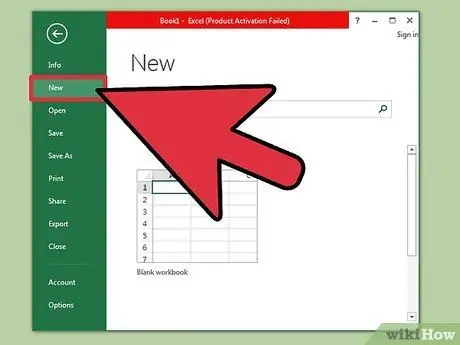
ধাপ 1. একটি নতুন স্প্রেডশীট তৈরি করুন।
SmartArt আপনার জন্য একটি নতুন গ্রাফিক লেআউট তৈরি করে যাতে আপনি ডেটা প্রবেশ করতে পারেন। প্রোগ্রামটি কোন বিদ্যমান ডেটা পরিবর্তন করে না তাই আপনার টাইমলাইনের জন্য একটি ফাঁকা স্প্রেডশীট তৈরি করুন।
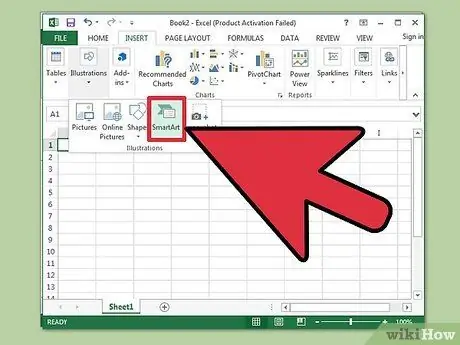
ধাপ 2. SmartArt মেনু খুলুন।
এক্সেলের সংস্করণের উপর নির্ভর করে, ফিতা মেনুতে SmartArt লেবেলে ক্লিক করুন, অথবা সন্নিবেশ লেবেল এবং তারপর SmartArt বোতামে ক্লিক করুন। এই বিকল্পটি এক্সেল 2007 বা তার পরে পাওয়া যায়।
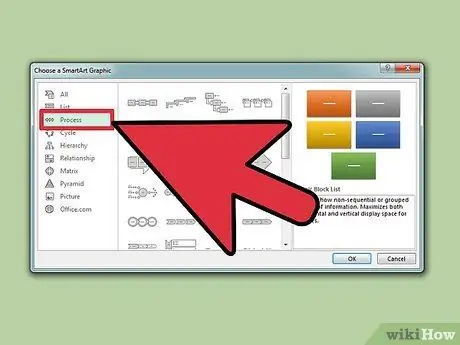
পদক্ষেপ 3. প্রসেস সাবমেনু থেকে টাইমলাইন নির্বাচন করুন।
স্মার্ট আর্ট গ্রাফিক গ্রুপে SmartArt রিবন মেনুতে প্রক্রিয়া ক্লিক করুন। প্রদর্শিত ড্রপ-ডাউন মেনুতে, বেসিক টাইমলাইন নির্বাচন করুন (ডানদিকে নির্দেশ করা তীর)।
আপনি টাইমলাইন হিসাবে ব্যবহার করার জন্য বিভিন্ন অন্যান্য প্রসেস গ্রাফিক্স কাস্টমাইজ করতে পারেন। প্রতিটি গ্রাফিকের নাম দেখতে, আইকনের উপরে কার্সারটি সরান এবং ক্লাউড টেক্সট প্রদর্শিত হওয়ার জন্য অপেক্ষা করুন।
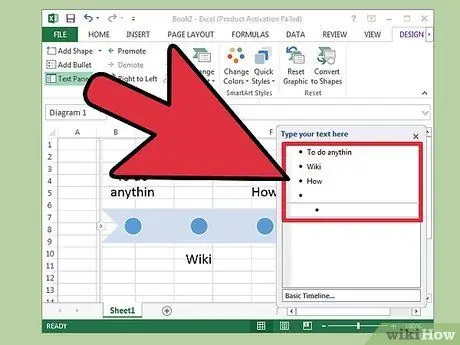
ধাপ 4. আরো ইভেন্ট যোগ করুন।
শুরুতে, আপনি কেবল কয়েকটি ইভেন্ট দিয়ে শুরু করেন। একটি ইভেন্ট যোগ করতে, একটি টাইমলাইন নির্বাচন করুন। গ্রাফিকের বাম দিকে টেক্সট পেন অপশন আসবে। টাইমলাইনে একটি নতুন ইভেন্ট যুক্ত করতে টেক্সট প্যানের উপরের + বোতামে ক্লিক করুন।
নতুন ইভেন্ট যোগ না করে টাইমলাইন বড় করতে, একটি গ্রিডের রূপরেখা প্রদর্শনের জন্য টাইমলাইনে ক্লিক করুন। বাক্সের ডান বা বাম দিকে স্লাইড করুন।
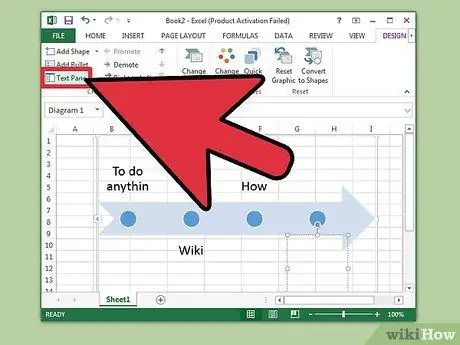
পদক্ষেপ 5. আপনার টাইমলাইন সম্পাদনা করুন।
একটি এন্ট্রি যোগ করতে পাঠ্য ফলক বাক্সে টাইপ করুন। আপনি একটি টাইমলাইনে ডেটা কপি এবং পেস্ট করতে পারেন এবং এক্সেলকে অনুমান করতে পারেন কিভাবে এটি সংগঠিত করা যায়। সাধারণত, ডেটার প্রতিটি কলাম একটি একক টাইমলাইন এন্ট্রি হিসাবে সংগঠিত হবে।
3 এর পদ্ধতি 2: পিভট টেবিল বিশ্লেষণ ব্যবহার করা (এক্সেল 2013 বা পরবর্তী)
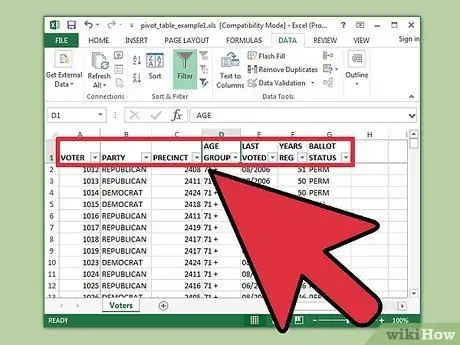
ধাপ 1. পিভট টেবিল আছে এমন স্প্রেডশীট খুলুন।
স্বয়ংক্রিয়ভাবে টাইমলাইন তৈরি করতে সক্ষম হওয়ার জন্য, ডেটাকে একটি পিভট টেবিলে সংগঠিত করা প্রয়োজন। আপনার পিভট টেবিল বিশ্লেষণ মেনুও প্রয়োজন হবে, যা এক্সেল ২০১ since সাল থেকে পাওয়া যাচ্ছে।
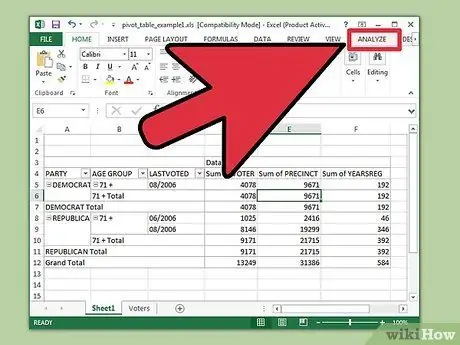
ধাপ 2. পিভট টেবিলের যেকোনো জায়গায় ক্লিক করুন।
এটি ফিতার শীর্ষে "পিভট টেবিল সরঞ্জাম" খুলবে।
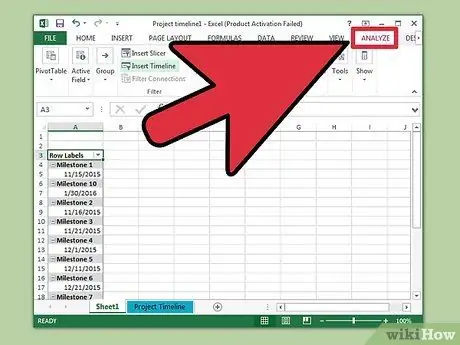
ধাপ 3. "বিশ্লেষণ" ক্লিক করুন।
এটি টেবিলে ডেটা হেরফের করার বিকল্পগুলির সাথে একটি ফিতা খুলবে।
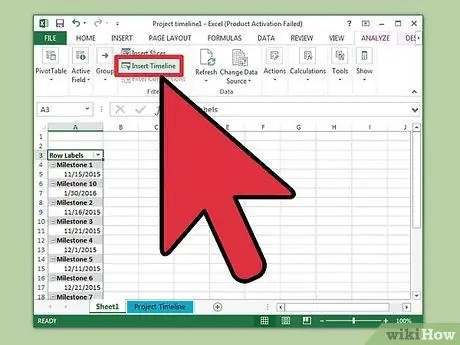
ধাপ 4. "টাইমলাইন সন্নিবেশ করান" ক্লিক করুন।
একটি ডায়ালগ বক্স প্রদর্শিত হবে যা তারিখের বিন্যাস সম্পর্কিত একটি টেক্সট বক্স দেখাবে। সচেতন থাকুন যে এক্সেল পাঠ্য হিসাবে প্রবেশের তারিখটিকে স্বীকৃতি দেবে না।
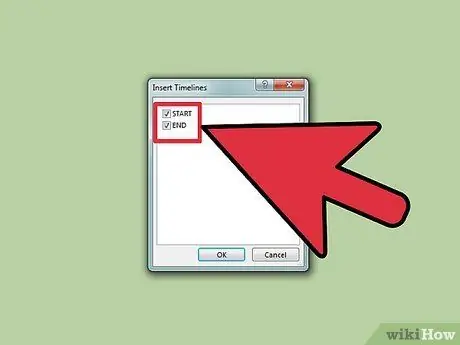
পদক্ষেপ 5. প্রযোজ্য বাক্সটি নির্বাচন করুন এবং ঠিক আছে ক্লিক করুন।
একটি নতুন বাক্স যা আপনাকে আপনার টাইমলাইনে ঘুরে বেড়ানোর অনুমতি দেবে।
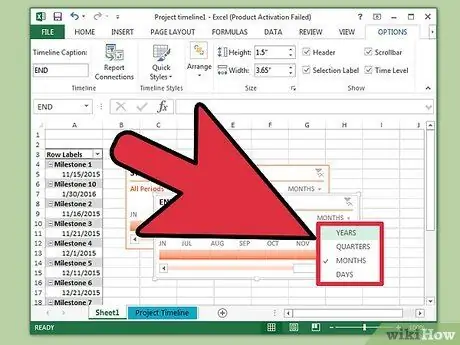
ধাপ 6. ডাটা কিভাবে ফিল্টার করা হবে তা চয়ন করুন।
তথ্যের প্রাপ্যতার উপর নির্ভর করে, আপনি কীভাবে ডেটা ফিল্টার করা হবে তা নির্বাচন করতে পারেন (মাস, বছর বা ত্রৈমাসিকের মধ্যে)।
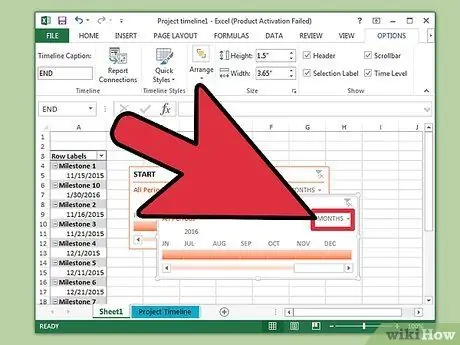
ধাপ 7. মাসিক ডেটা চেক করুন।
যখন আপনি টাইমলাইন কন্ট্রোল বক্সে একটি মাসে ক্লিক করেন, তখন পিভট টেবিলটি শুধুমাত্র সেই মাস সম্পর্কিত ডেটা দেখাবে।
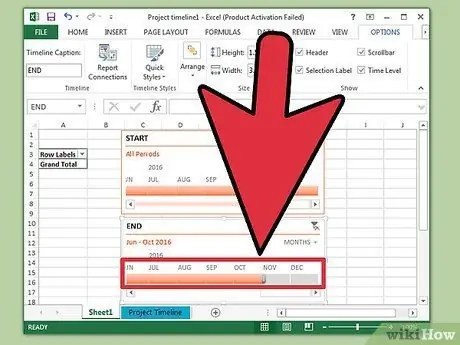
ধাপ 8. নির্বাচন প্রসারিত করুন।
আপনি স্লাইডারটি ক্লিক করে এবং সরিয়ে নির্বাচনটি প্রসারিত করতে পারেন।
3 এর পদ্ধতি 3: একটি বেসিক স্প্রেডশীট ব্যবহার করা (যে কোন সংস্করণ)
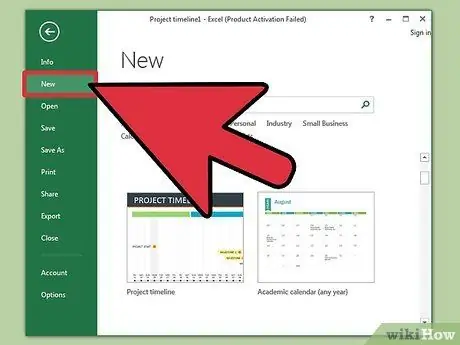
ধাপ 1. একটি টেমপ্লেট ডাউনলোড করার কথা বিবেচনা করুন।
যদিও প্রয়োজন নেই, টেমপ্লেটগুলি একটি টাইমলাইন স্ট্রাকচার সেট করে আপনার কাজকে সহজ করে তুলবে। টেমপ্লেট কমান্ড থেকে ফাইল → নতুন বা ফাইল → নতুন ব্যবহার করে এক্সেলের ইতিমধ্যে একটি টাইমলাইন টেমপ্লেট আছে কিনা তা পরীক্ষা করতে পারেন। অন্যথায়, ইন্টারনেটে ব্যবহারকারীর তৈরি টেমপ্লেটগুলি সন্ধান করুন। আপনি যদি কোন টেমপ্লেট ব্যবহার করতে না চান, তাহলে পরবর্তী ধাপে যান।
যদি আপনার প্রকল্পের অগ্রগতি পর্যবেক্ষণের সময়রেখা বহুমুখী হয়, তাহলে একটি "গ্যান্ট চার্ট" টেমপ্লেট খুঁজতে বিবেচনা করুন।
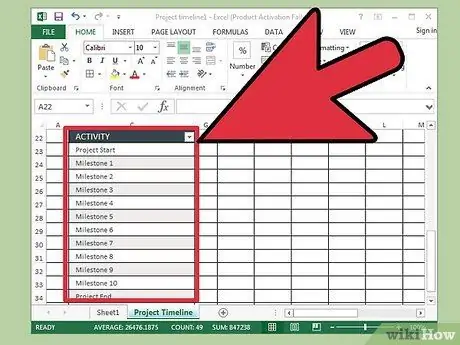
পদক্ষেপ 2. একটি নিয়মিত সেল থেকে আপনার নিজস্ব টাইমলাইন শুরু করুন।
আপনি একটি ফাঁকা স্প্রেডশীট দিয়ে একটি মৌলিক টাইমলাইন তৈরি করতে পারেন। টাইমলাইন তারিখগুলি এক লাইনে টাইপ করুন এবং কালো কোষগুলিকে তাদের মধ্যে সময়ের অনুপাতে কমবেশি স্থান দিন।
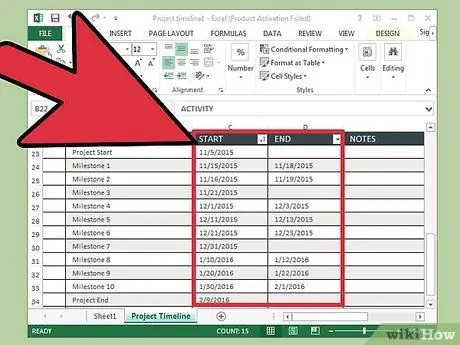
ধাপ 3. টাইমলাইন এন্ট্রি লিখুন।
প্রতিটি তারিখের ঠিক উপরে বা নীচের ঘরে, সেই তারিখে ঘটে যাওয়া ঘটনার বিবরণ লিখুন। আপনার কাজ অগোছালো মনে হলে চিন্তা করবেন না।
সহজে পড়ার জন্য তারিখের উপরে এবং নীচে বর্ণনার অবস্থান বিকল্প করুন।
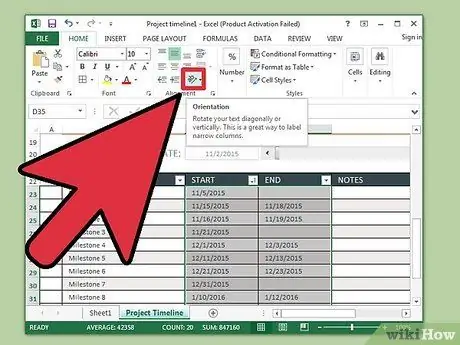
ধাপ 4. বিবরণ তির্যক করুন।
যে সারিতে বিবরণ রয়েছে তা নির্বাচন করুন। রিবন মেনুতে হোম লেবেলে ক্লিক করুন, তারপরে অ্যালাইনমেন্ট গ্রুপের অধীনে ওরিয়েন্টেশন বোতামের নীচে দেখুন (কিছু সংস্করণে, ওরিয়েন্টেশন বোতামটি অক্ষর abc এর মতো দেখাচ্ছে।) এই বোতামটি ক্লিক করুন এবং ইটালিক পাঠ্য বিকল্পগুলির মধ্যে একটি নির্বাচন করুন। যে টেক্সটটি প্লে হয় তা টাইমলাইন সম্পর্কিত একটি বিবরণ হয়ে উঠবে।






